拖动logo到书签栏,立即收藏飞跨浏览器
首页
HOT
浏览器
飞跨浏览器
HOT
为店铺提供纯净、安全、独立管理环境
产品介绍
立即购买
相关应用
RPA自动化
重复工作自动化,解放时间
插件中心
让店铺管理更加方便高效
核心功能
多平台安全管理
店铺安全
店铺独立环境,多平台管理更安全
账密安全
自动代填,避免密码泄露风险
操作安全
多处提醒,避免店铺风险操作
权限管控
团队协同管理
灵活授权,协作高效更可控
访问控制
限制成员在浏览器的可访问范围
操作追溯
实时记录,操作访问永久留痕
设备多样
海量线路
全球200多个城市线路自由选择
设备类型多样
多种设备类型,适应多样需求
自有设备导入
支持自有VPS和网络环境的导入
全球加速
HOT
专有线路加速,访问速度更快
高效运营
自动二步验证
HOT
自动提交二步验证,安全便捷
续费托管
到期自动续费,无需人工管理
一键翻译
HOT
浏览器原生翻译,全网络类型均可用
店铺迁移
旧环境信息一键同步迁移
电商云
电商云VPS
更适合跨境卖家出海的云主机
产品介绍
立即购买
相关应用
VPS远程工具
NEW
安全易用的VPS管理工具
VPS导入工具
升级VPS店铺,多人批量管理
核心功能
多云管理
提供多云平台的统一管理
安全隔离
机器独立运行,相互隔离,安全度高
全球加速
拥有自建高质量全球节点,专线加速,告别卡顿
NEW
店铺分析
全球开店
生态应用
提效工具
RPA自动化
短信助手
飞跨生态
插件中心
飞跨导航
飞跨动态
线下活动
查看
产品更新
查看
热点资讯
聚焦跨境电商行业热门资讯和深度解读
跨境百科
新手必看的一站式跨境知识和出海指南
帮助与支持
帮助中心
关于我们
联系我们
下载
注册/登录
首页
目录
{{ node.label }}
文档中心
>
新手上路
>
飞跨浏览器十周年版快速上手
飞跨浏览器十周年版快速上手
更新时间:2025-05-26 16:09
《飞跨极速版 - 10周年版》在原有《飞跨极速版》的基础上,内置了Chrome内核浏览器,方便用户在使用飞跨功能的情况下,也可以访问其他网站。在实际使用过程中,通常需要“飞跨极速版主控台”、以及“内置Chrome浏览器”搭配使用。如果是常规的店铺运营人员,只需要在“主控台”即可完成常用的登录账号、打开店铺等操作操作。 ## 1 登录 打开飞跨浏览器十周年版,点击右上角的【登录】按钮,在跳出的窗口根据【主账号】或者【团队成员账号】使用①账密登录②短信登录③微信扫码登录进行登录。 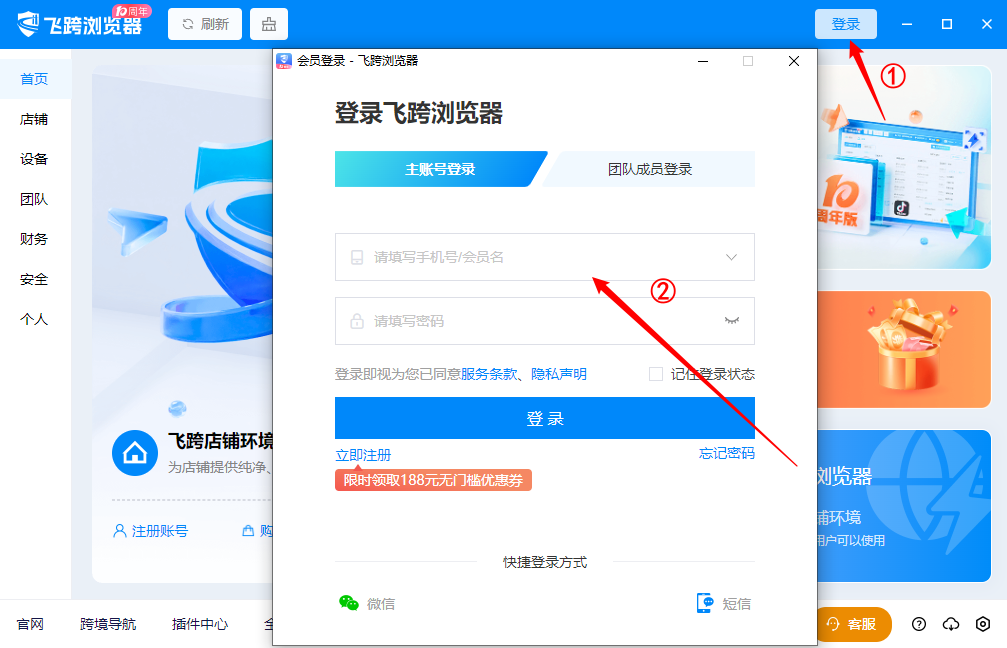 ## 2 购买设备 1.在控制台点击【设备】,内置浏览器会打开设备管理页,点击【设备购买】按钮; ①若是内置浏览器处于未登录状态,需要重新点击【飞跨极速版快捷登录】,登录成功后会自动进入设备管理页。 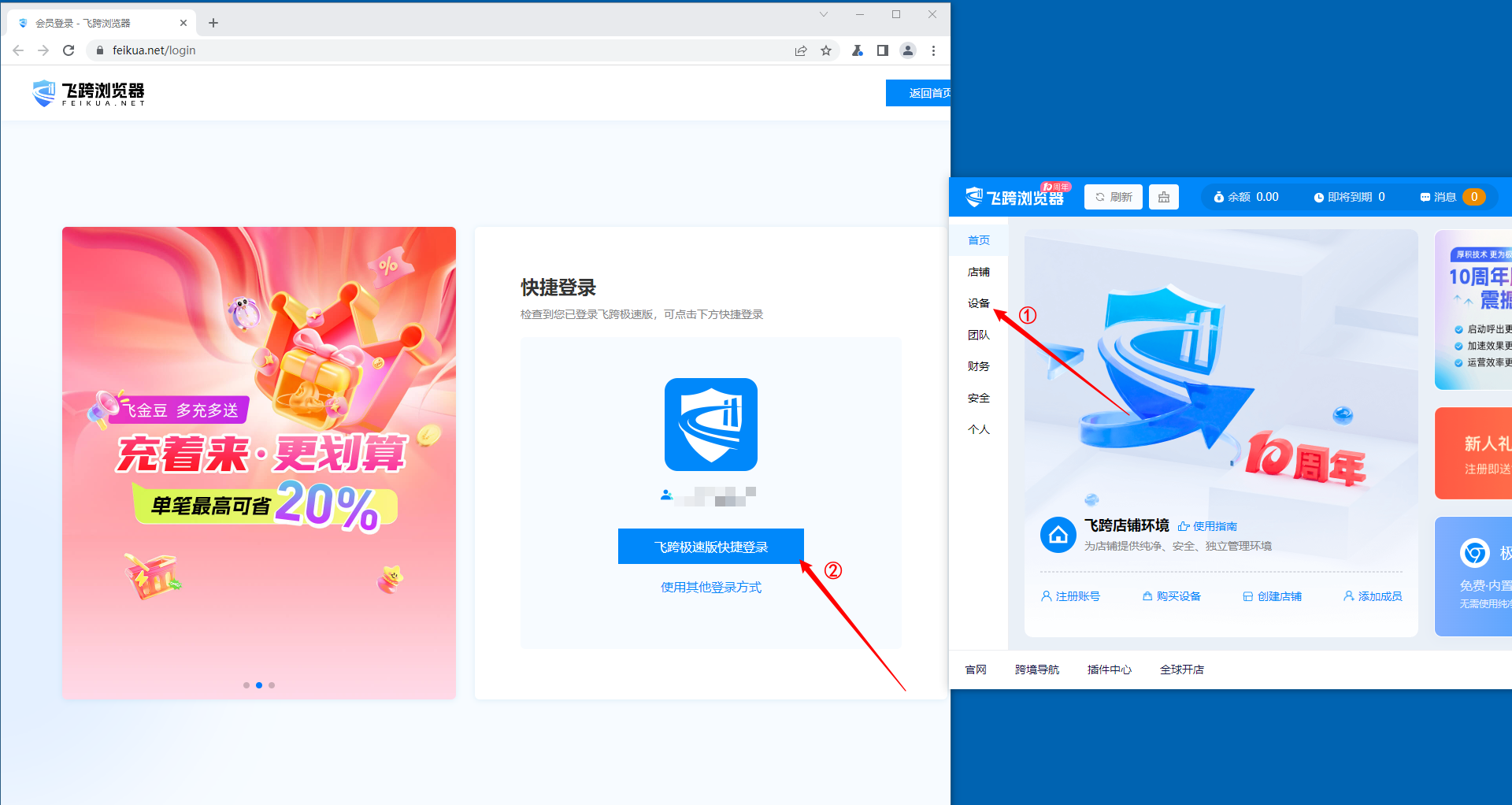 ②若是内置浏览器处于登录状态,则会自动进入设备管理页。 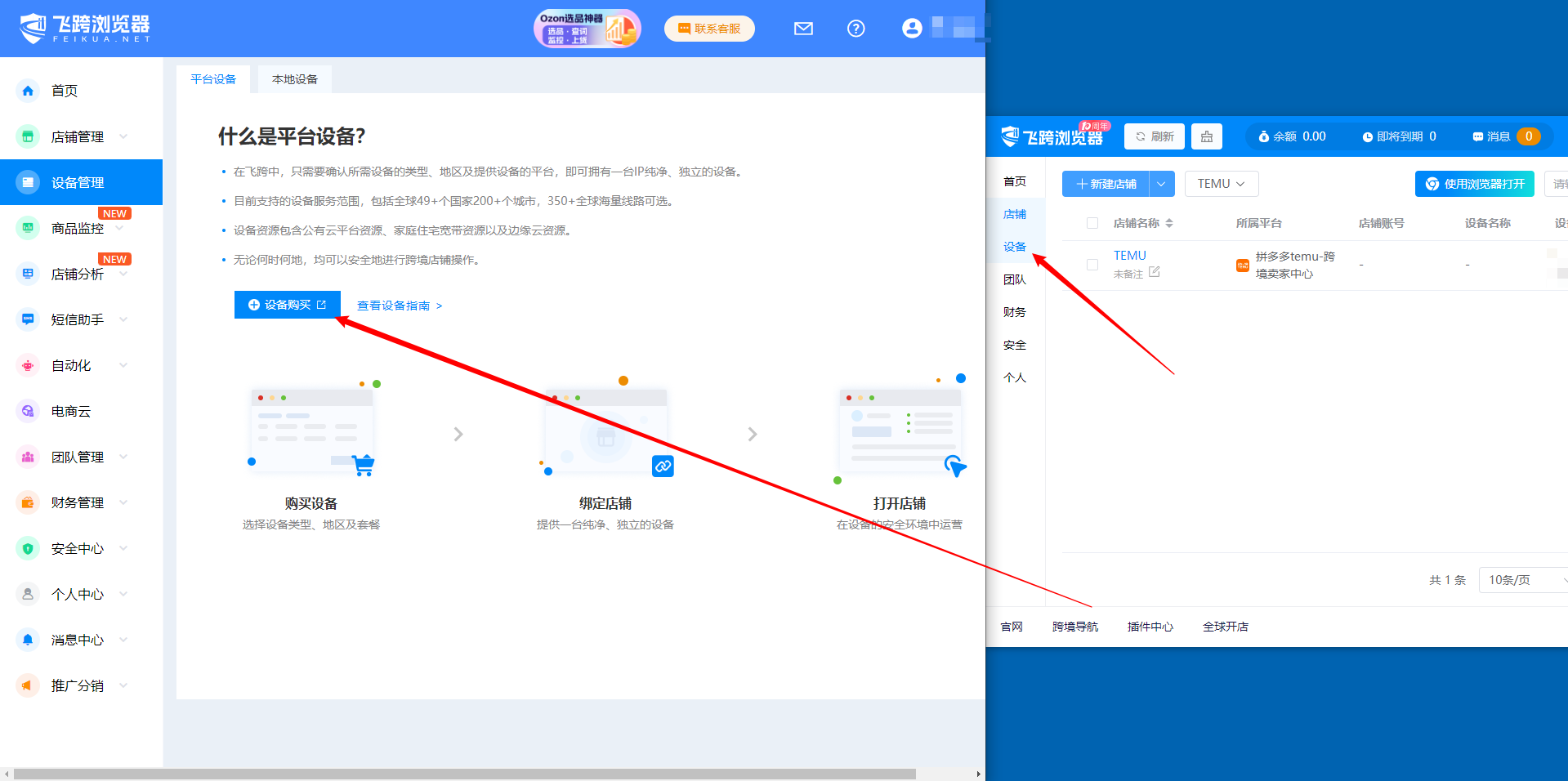 2.在设备购买页面,用户选择自己需要的地域地区、设备服务商、购买时长数量,以及是否自动续费; 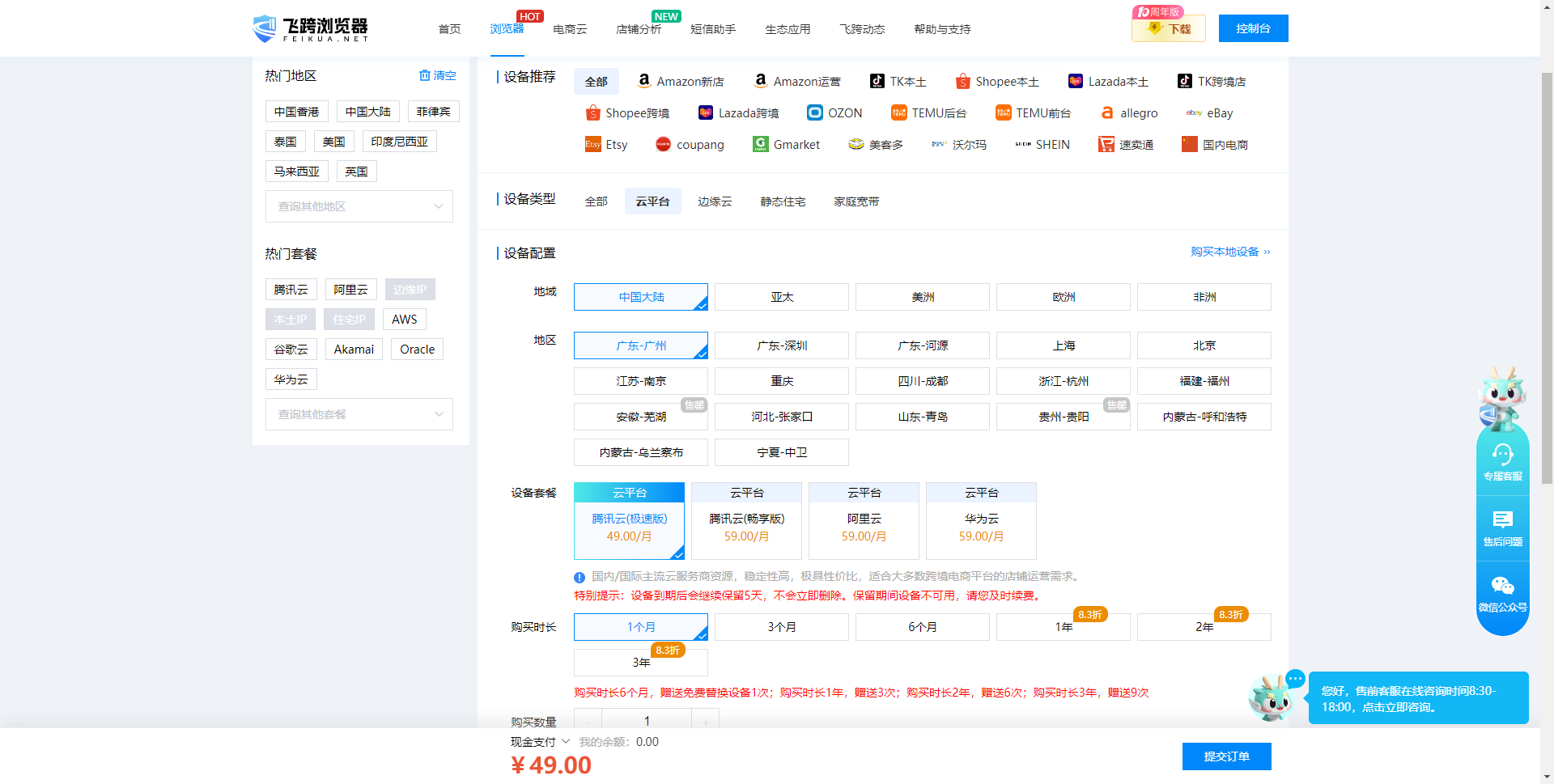 - 云平设备:比较适用于运营平台账号 - 边缘云、住宅设备:比较适用于平台入驻和运营平台账号 - 家庭宽带:比较适用于平台入驻 - 本地设备:不提供网络服务,使用本地网络 部分资源暂不支持自动化开通,需要等待人工部署资源。 3.点击【提交订单】,会跳转到控制台【财务管理】-【订单管理】订单支付页面,勾选已阅读并同意《飞跨浏览器服务条款》,点击确认支付,即可成功购买该设备。 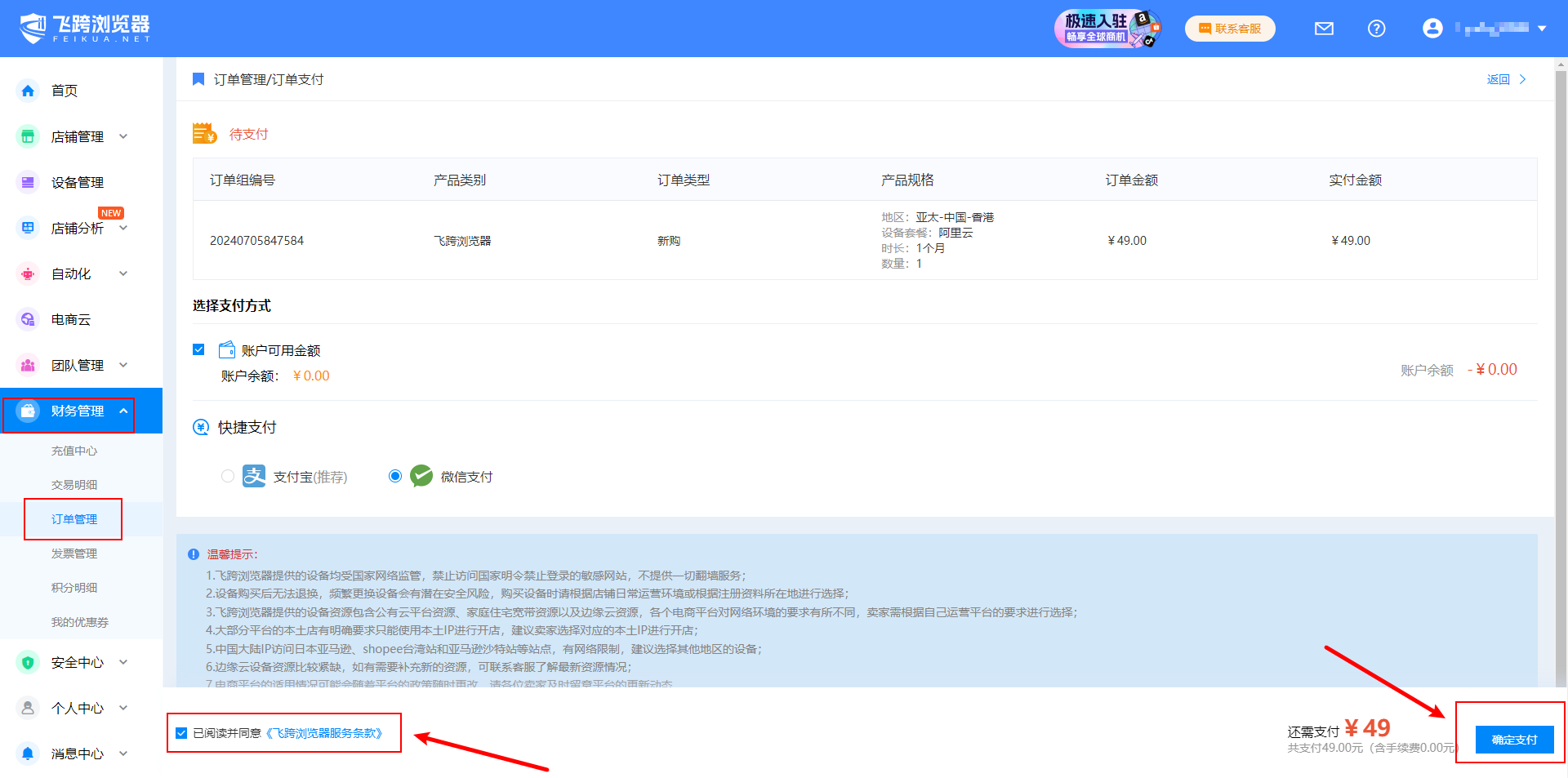 关于设备的更多内容,参考:[设备概述](https://www.feikua.net/doc/280.html)、[购买设备注意事项](https://www.feikua.net/doc/253.html) **提醒:建议新注册用户尽快进行实名认证。** 若未进行实名认证,用户最多购买10个设备,且无法购买【中国大陆】设备。实名认证成功后,不限设备购买数量。 ## 3 创建店铺 ### 3.1 点击新建店铺 账号登录后在飞跨【控制台】点击【店铺】→【新建店铺】,在跳出飞跨的内置浏览器窗口会显示您已登录飞跨极速版,可点击下方快捷登录,**确认您的账号**并点击【飞跨极速版快捷登录】; 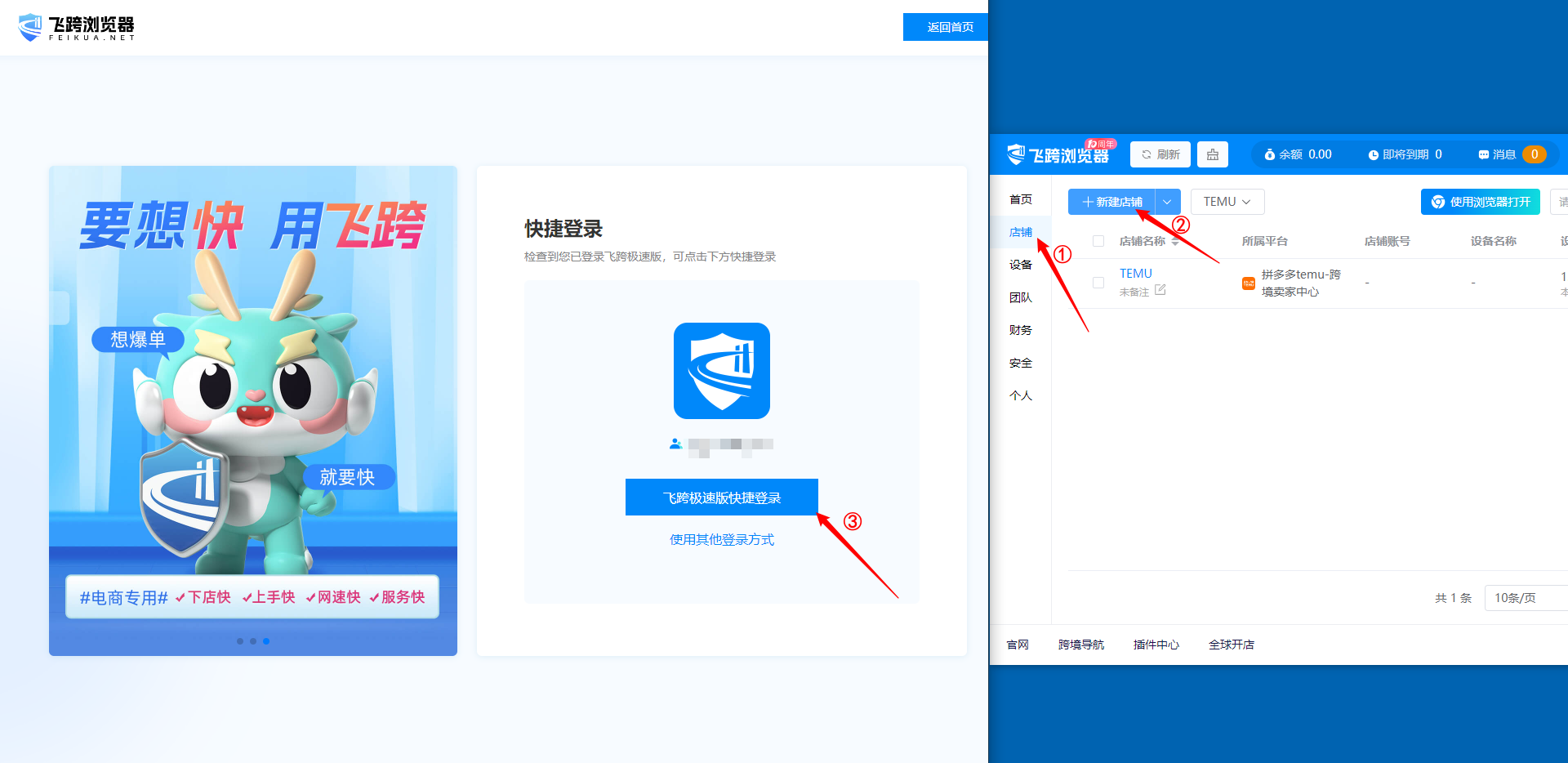 ### 3.2 填写店铺基础信息 新建店铺需填的信息分为五部分,基本信息、账号信息、店铺安全、更多设置和店铺环境配置, 加“*”为必填项。 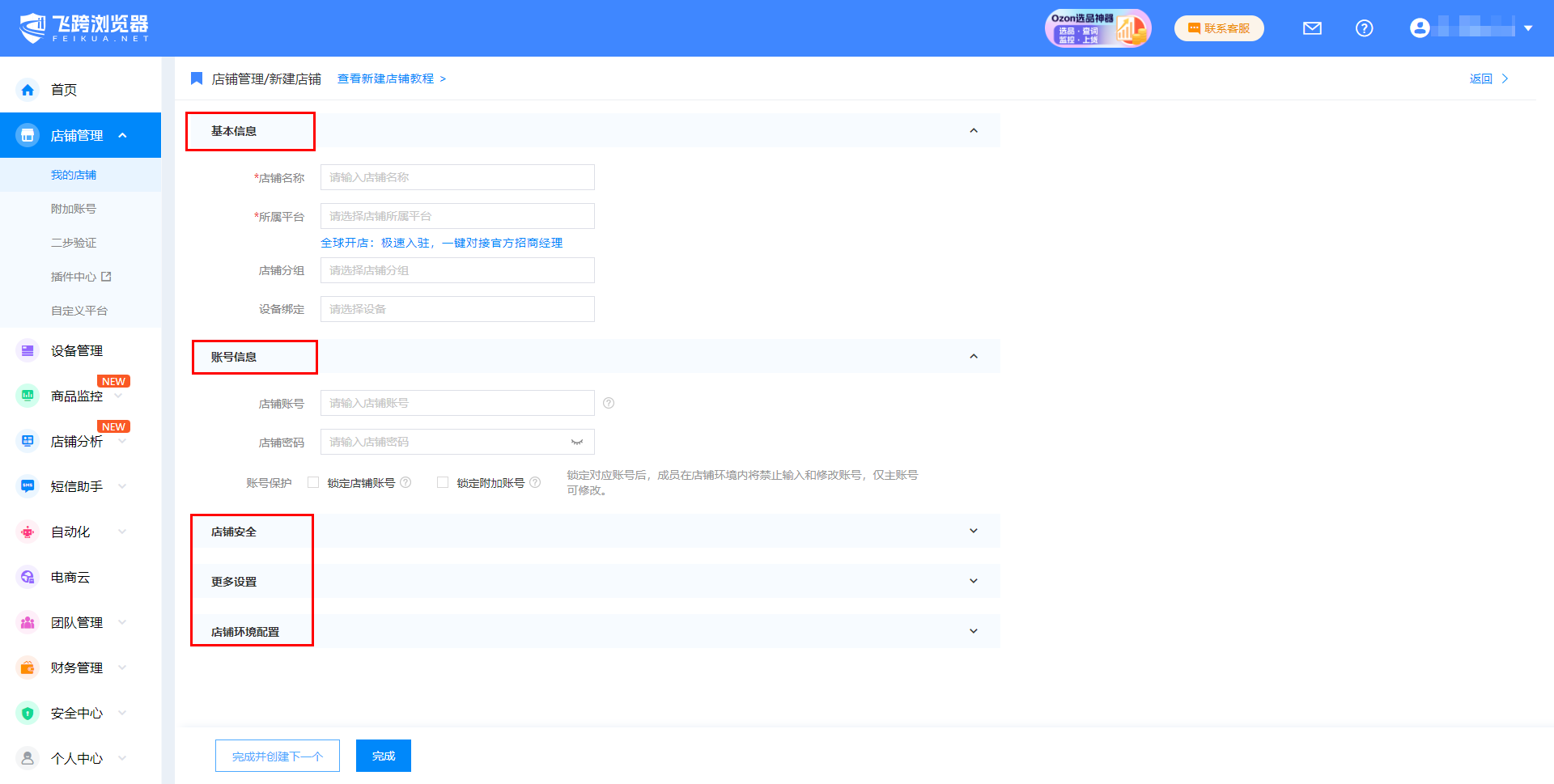 #### 3.2.1 填写基本信息 新建店铺页的第一部分是基本信息,店铺名称与所属平台是必填项。 1.填写店铺名称,店铺名称可自由命名,用于区分不同店铺。 2.可以在【选平台】框框中拉动下拉条选取要使用的平台和站点,也可以直接在上方搜索框中输入平台名称搜索。若找不到想使用的平台,还可选择最右一栏添加[自定义平台](https://www.feikua.net/doc/278.html )。 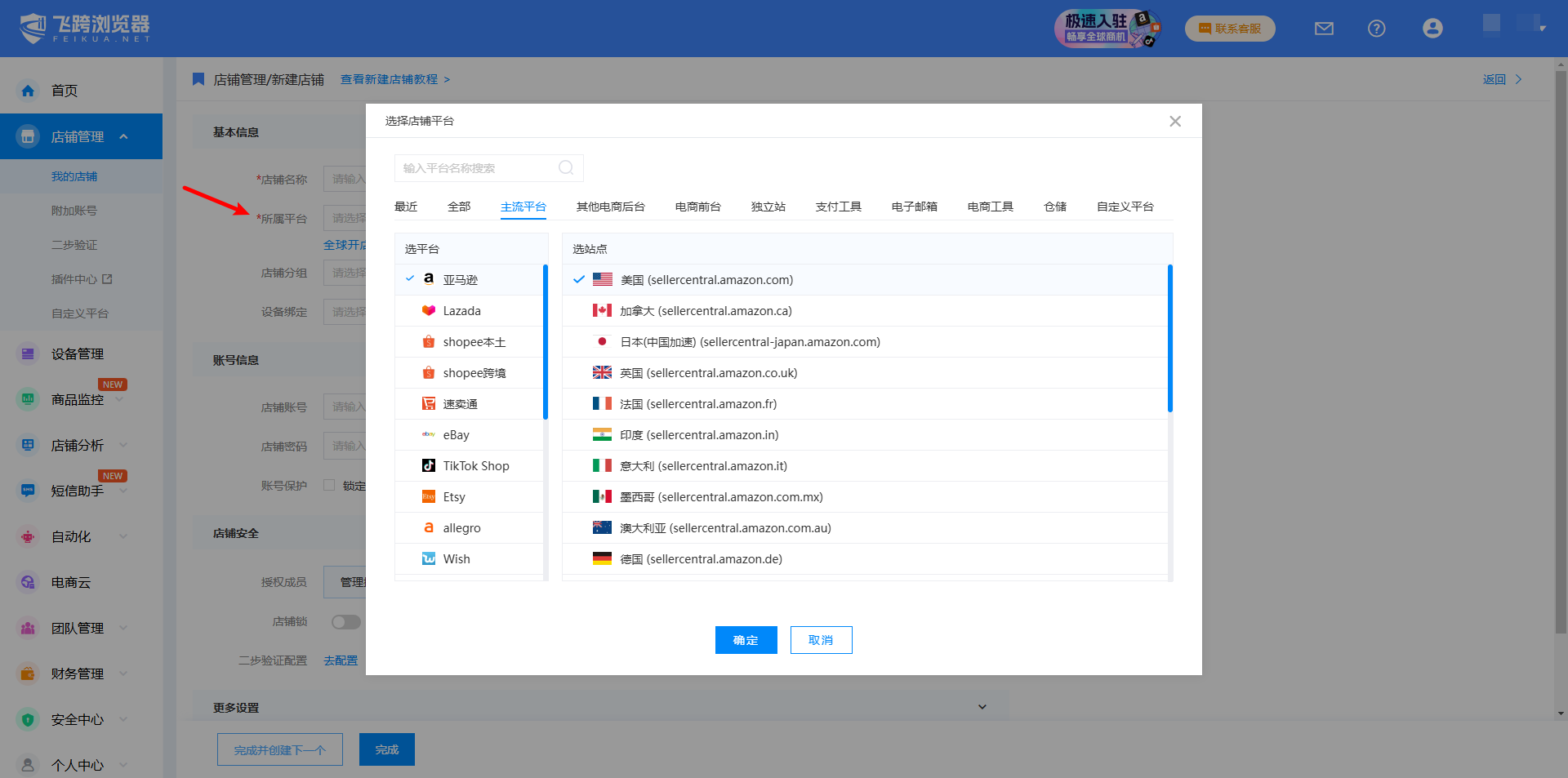 3.用户可以为新店铺设置分组,可以勾选建立好的分组,若没有提前建立分组,在创建店铺页面也可实现现场新建。 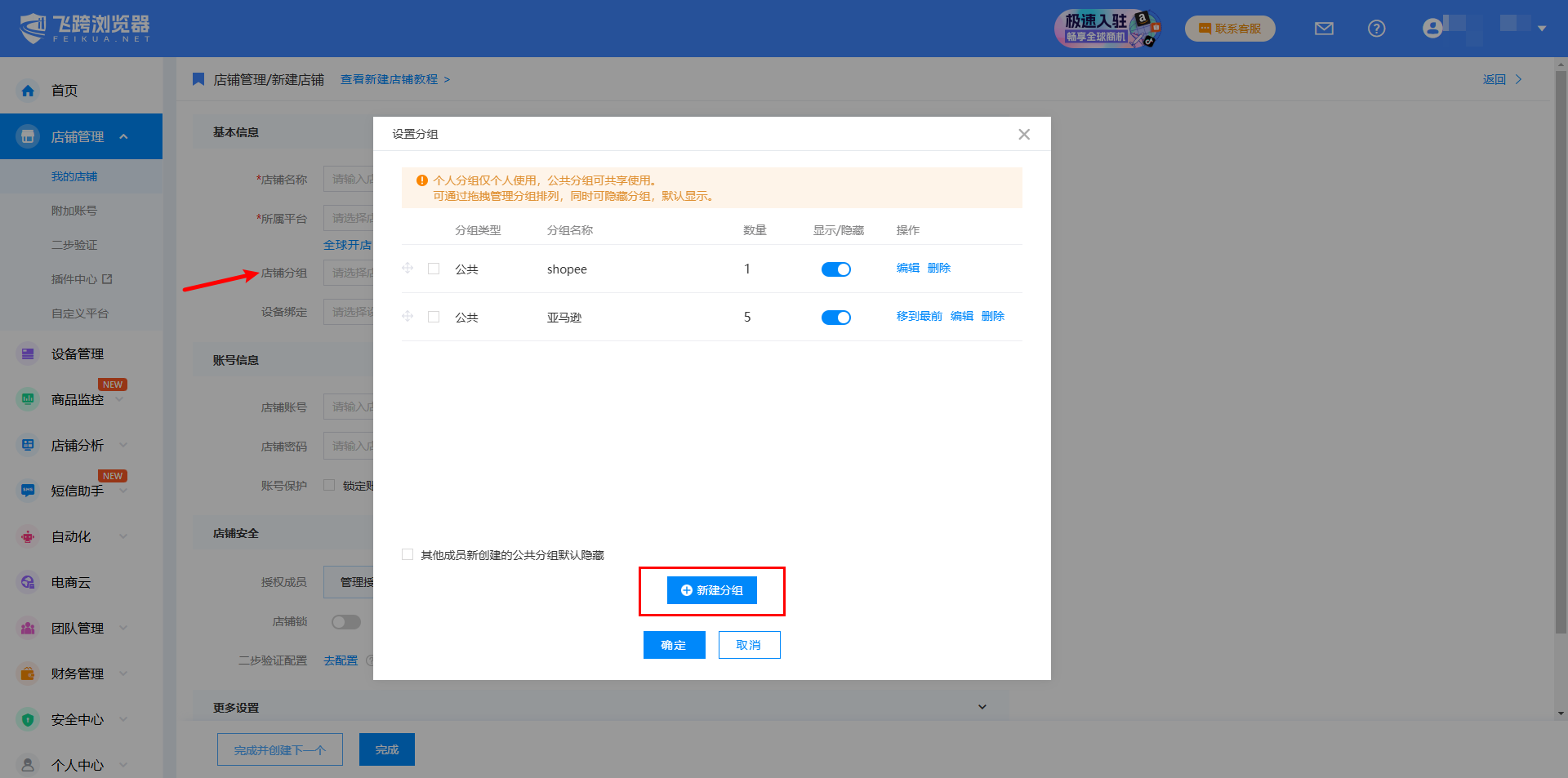 4.用户可以绑定已经购买的设备,若没有提前购买好设备在创建店铺页面也可实现现场购买绑定,也可等店铺创建好以后再去绑定店铺。  #### 3.2.2 账号信息 1.店铺账号与店铺密码填写的是所属平台对应的账号密码,若填写完全,打开店铺将能自动填充账号密码。此信息将加密处理,不泄露隐私。 2.账号保护 用户创建店铺时,还可以设置账号保护功能,勾选【锁定店铺账号】或者【锁定附加账号】后,成员在店铺环境内将禁止输入和修改账号,仅主账号可修改。 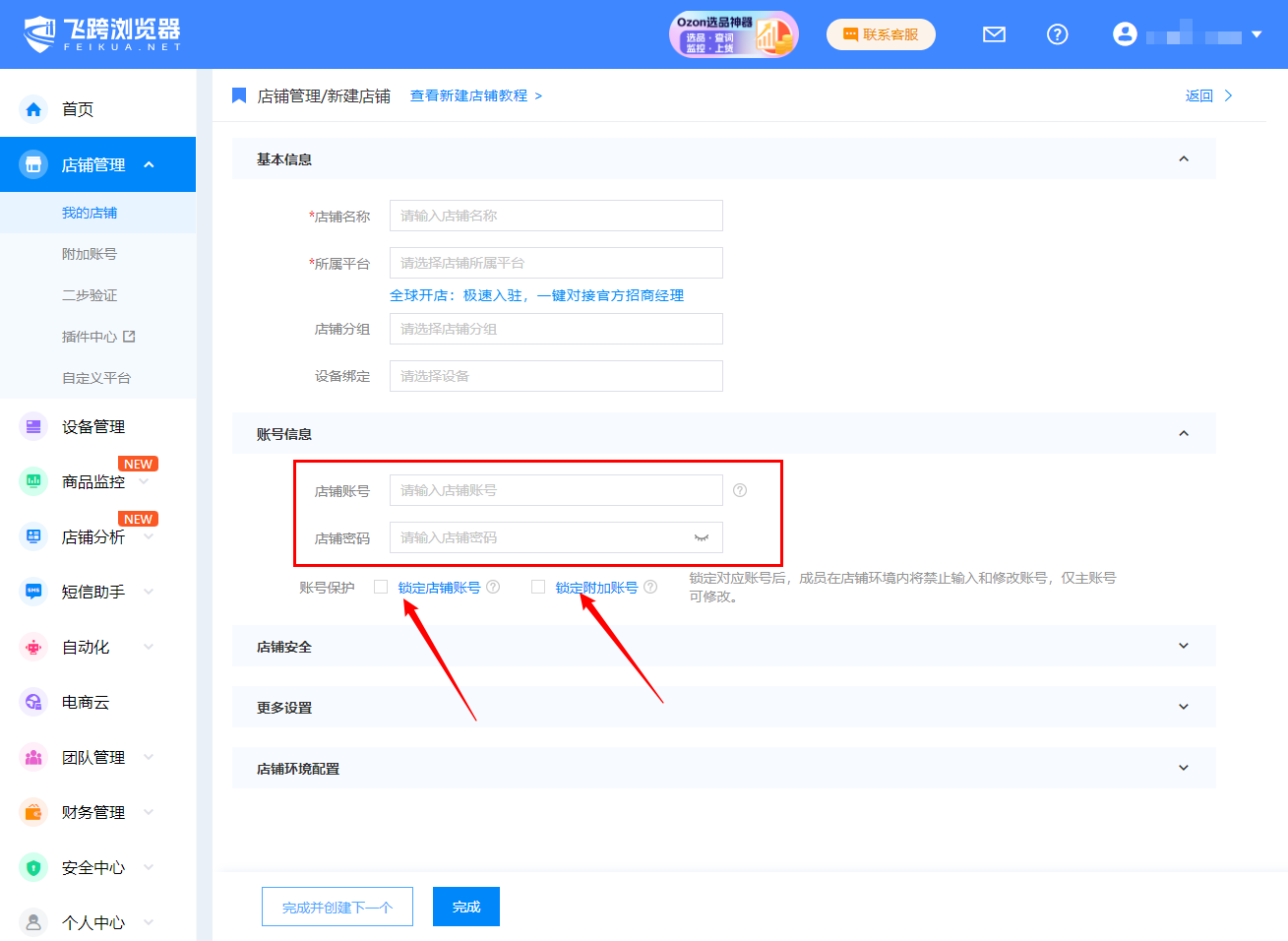 #### 3.2.3 店铺安全 1.在创建店铺时,可以把新店铺授权给成员,具体操作请看下图! 授权成员功能只能在事先添加好成员的情况下才能进行。[如何添加成员](https://www.feikua.net/doc/287.html) 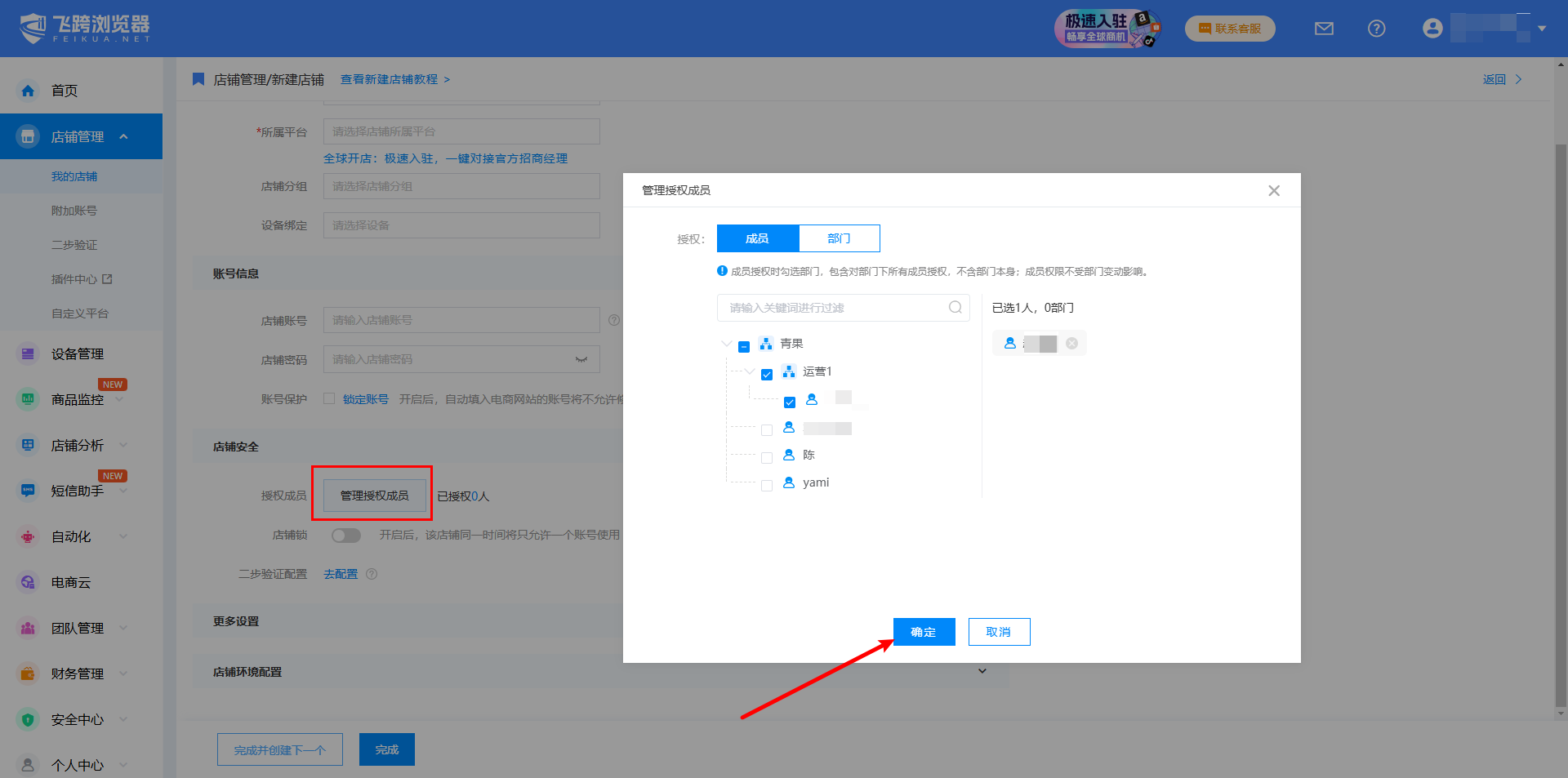 2.设置店铺锁,店铺锁的作用是同一时间只允许一个账号启用店铺,防止操作重复出错的情况; 3.为店铺配置二步验证,可以自动获取验证码,减少了索取验证码的时间,加强效率; #### 3.2.4 更多设置 1.为新店铺设置任务栏图标,用户若有多个店铺,可以使用不同的店铺图标颜色,便于分辨。 2.为了防止过多无关信息干扰,飞跨是默认关闭网站通知的,用户需要的话可以手动在此开启网站通知。 3.为了防止用户流量不够用的情况,用户可以手动开启禁止加载图片、禁止加载视频,从而达到节省流量的目的。 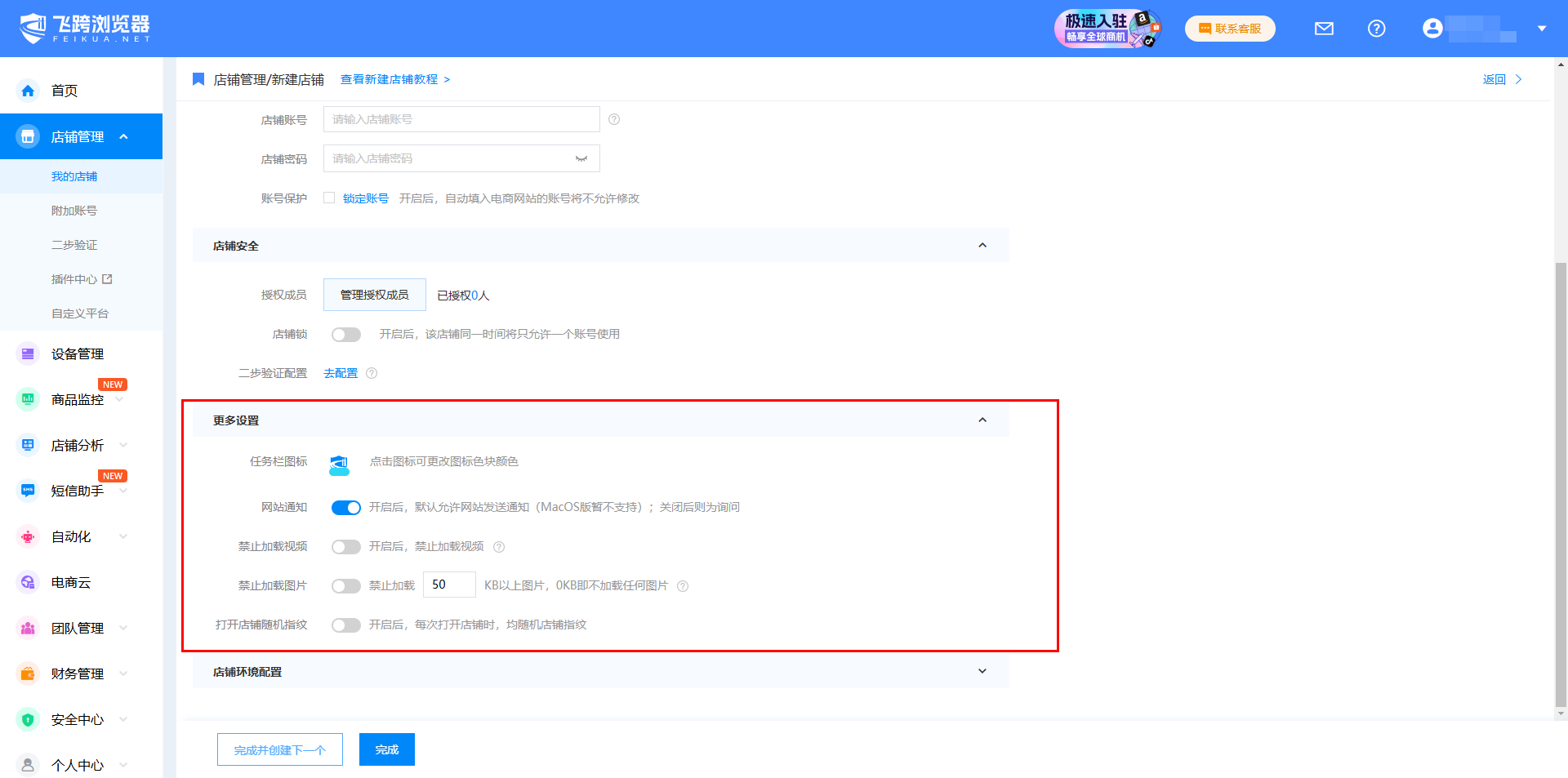 #### 3.2.5 店铺环境配置 在浏览器环境设置部分,飞跨浏览器提供了【简单配置模式】和【专家配置模式】。建议用户选用简单配置,专家配置模式操作较繁琐复杂,非专业人员请勿擅自修改。若为专业技术人员,选用专家模式可依照提示填写。 1.简单配置模式 【简单配置模式】是默认配置最优通用防护策略,已自动随机填充,用户可按需求改选其他内容。 - 浏览器UA信息为浏览器用户代理信息,可系统随机匹配,也可通过点击“换一换”选择自己想要的环境; - 浏览器提供各版本的chrome可选,可点击下拉条选择,也可点击“换一换”随机更换浏览器; - 操作系统同时提供Windows和Mac OS版本; 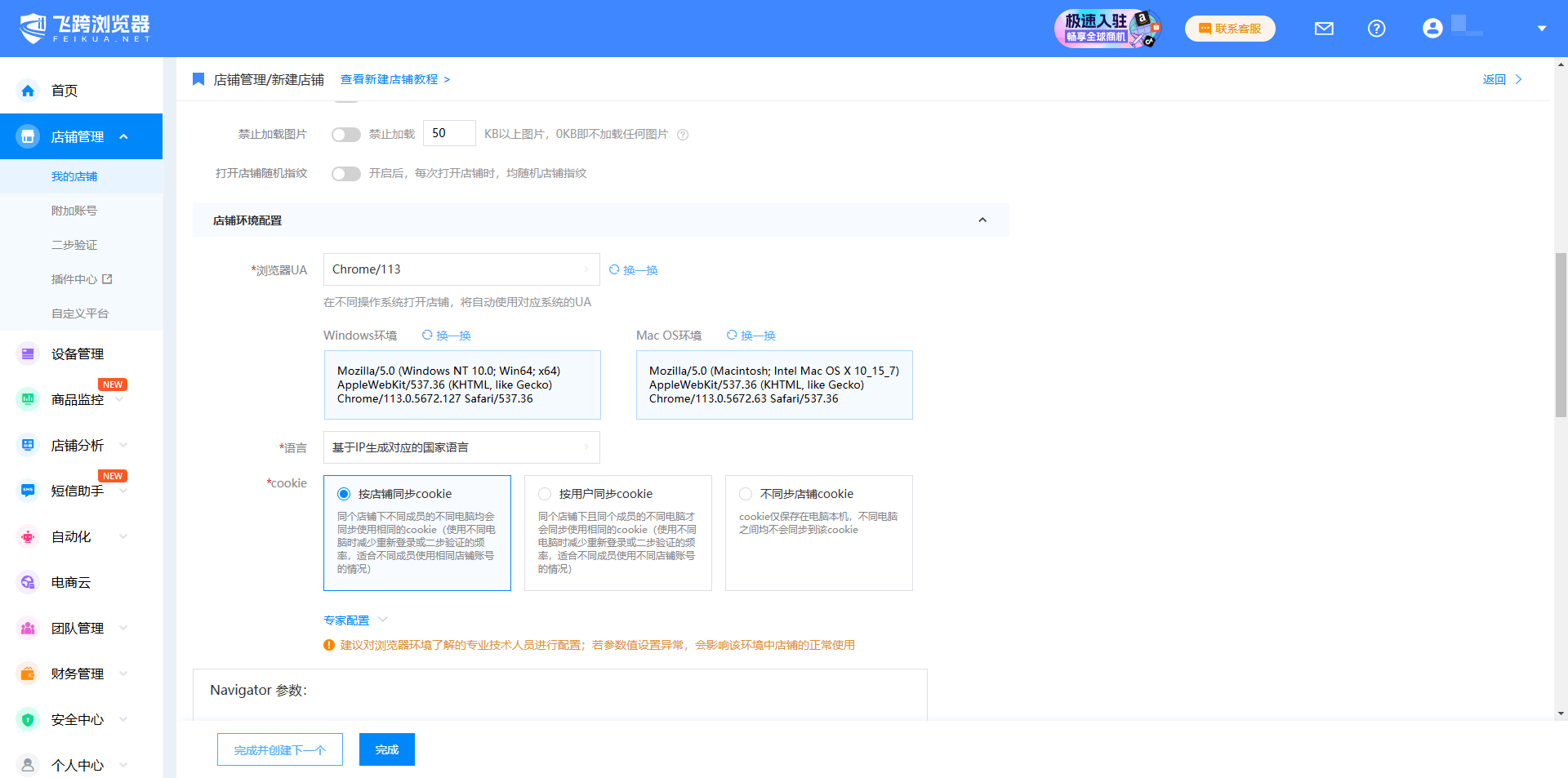 - 语言默认基于IP生成的国家语言,用户也可根据店铺平台对应的区域,选择环境语言,如图“繁体中文”、“日语”等; - cookie同步:飞跨浏览器提供三种Cookies记录同步方式,默认选用按店铺同步。 - 按店铺同步cookie:同个店铺下不同成员的不同电脑均会同步使用相同的cookie(使用不同电脑时减少重新登录或二步验证的频率,适合不同成员使用相同店铺账号的情况)。 - 按用户同步cookie:同个店铺下且同个成员的不同电脑才会同步使用相同的cookie(使用不同电脑时减少重新登录或二步验证的频率,适合不同成员使用不同店铺账号的情况)。 - 不同步店铺cookie:cookie仅保存在电脑本机,不同电脑之间均不会同步到该cookie。 若用户想使用原本常用的浏览器环境的cookie和UA信息,可以[点击此处](https://www.feikua.net/doc/261.html)了解飞跨的cookie&UA迁移插件-安装流程。 2.专家配置 专家配置模式操作较繁琐复杂,非专业人员请勿擅自修改。若为专业技术人员,选用专家模式可依照提示填写。 若是想修改地理位置,可在【Navigator 参数】→【地理位置】选择询问或者允许的状态下,关闭基于IP生成对应的地理位置,对经度、纬度、精度(米)填写。 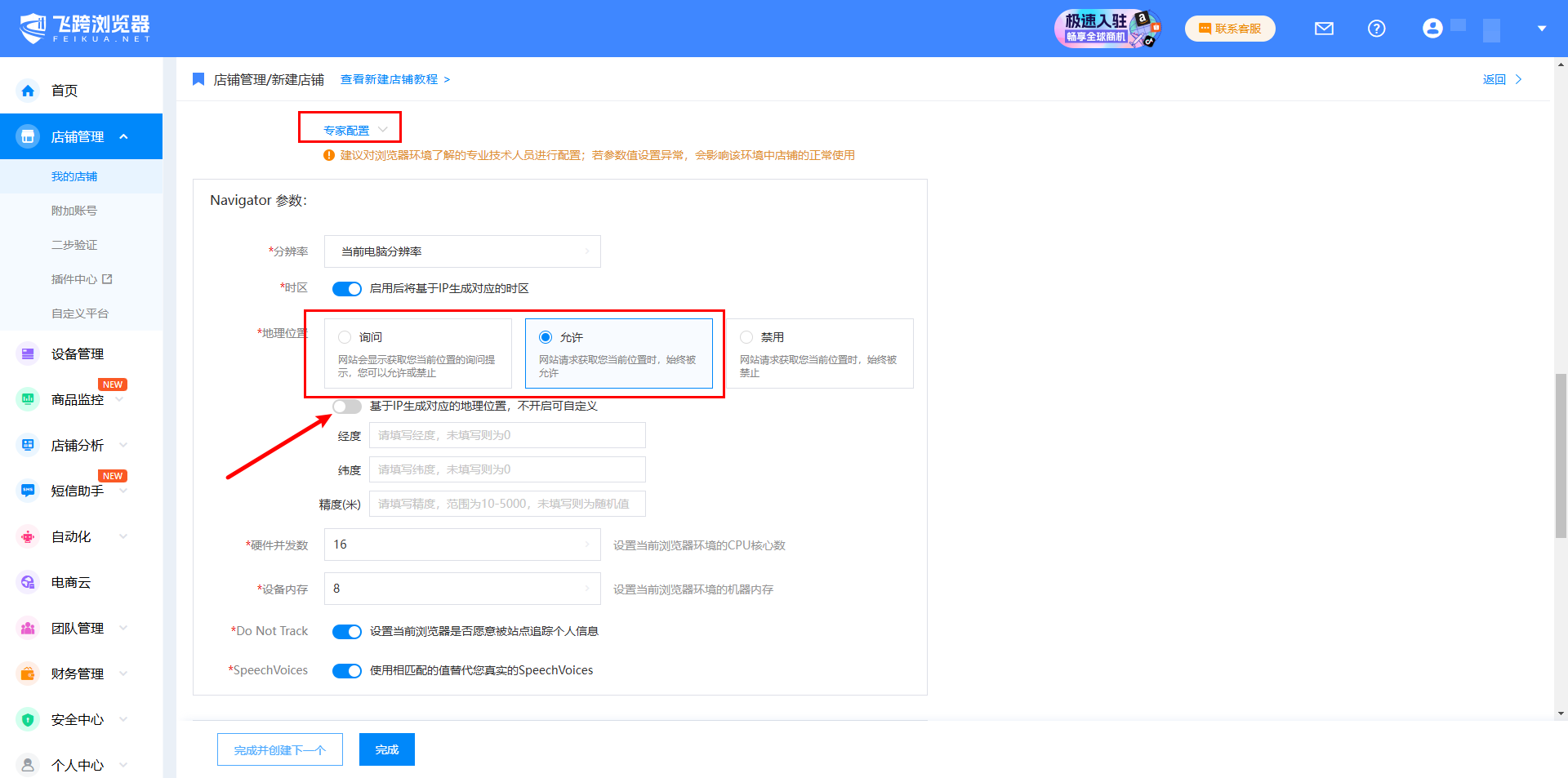 更多创建店铺说明:[创建店铺](https://www.feikua.net/doc/252.html) ### 3.3 完成创建 店铺信息填写完毕,点击【完成】即可完成新建店铺。 ## 4 设备绑定并启动店铺 完成以上操作,我们所有的素材工具都具备了,现在只需要将设备与店铺绑定,即可启动店铺进行正常的运营管理了。 具体操作步骤如下: 1.在店铺管理页面,选择需要绑定设备的店铺,点击其右侧的【绑定设备】按钮; 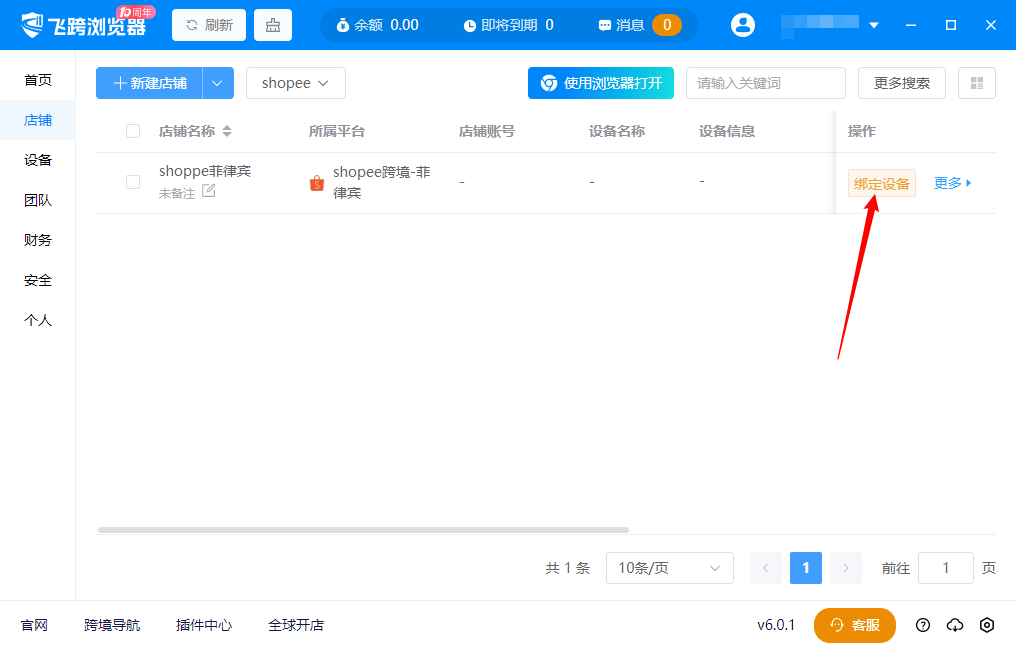 2.在弹出的页面中选择合适的设备,点击【确定】即为设备绑定成功。 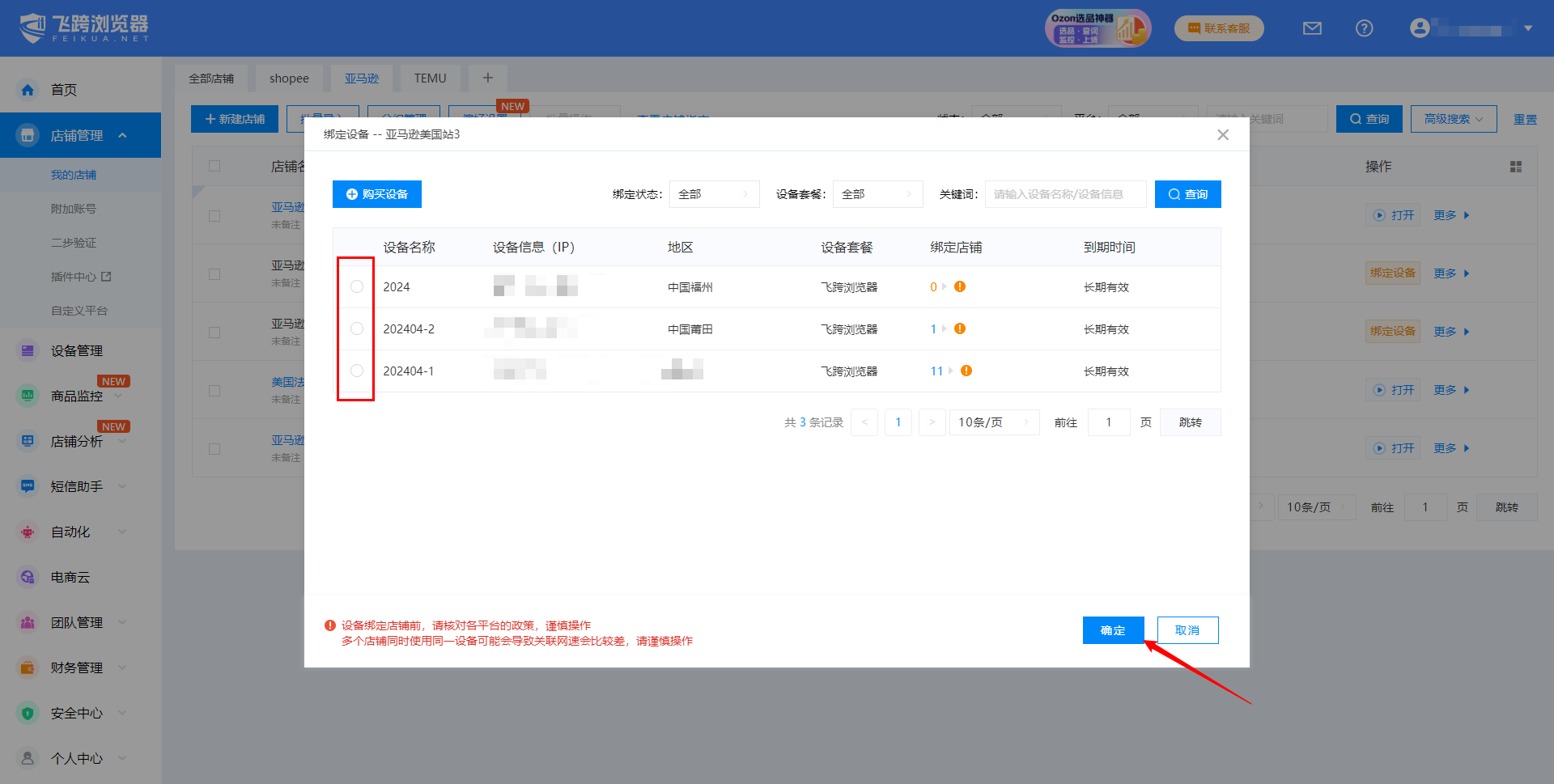 3.启动店铺 方式一:回到主控台店铺页面,点击刷新按钮,在已经绑定好设备的店铺,点击右侧的【打开】按钮或者点击【店铺名称】; 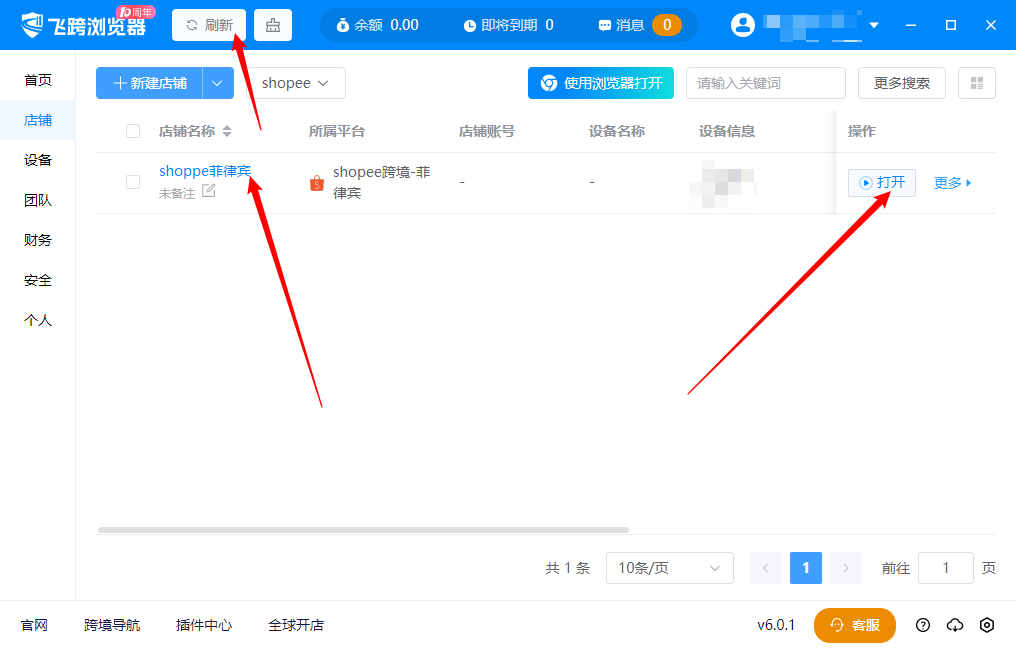 方式二:在浏览器的店铺管理页中,也可以【打开】店铺。 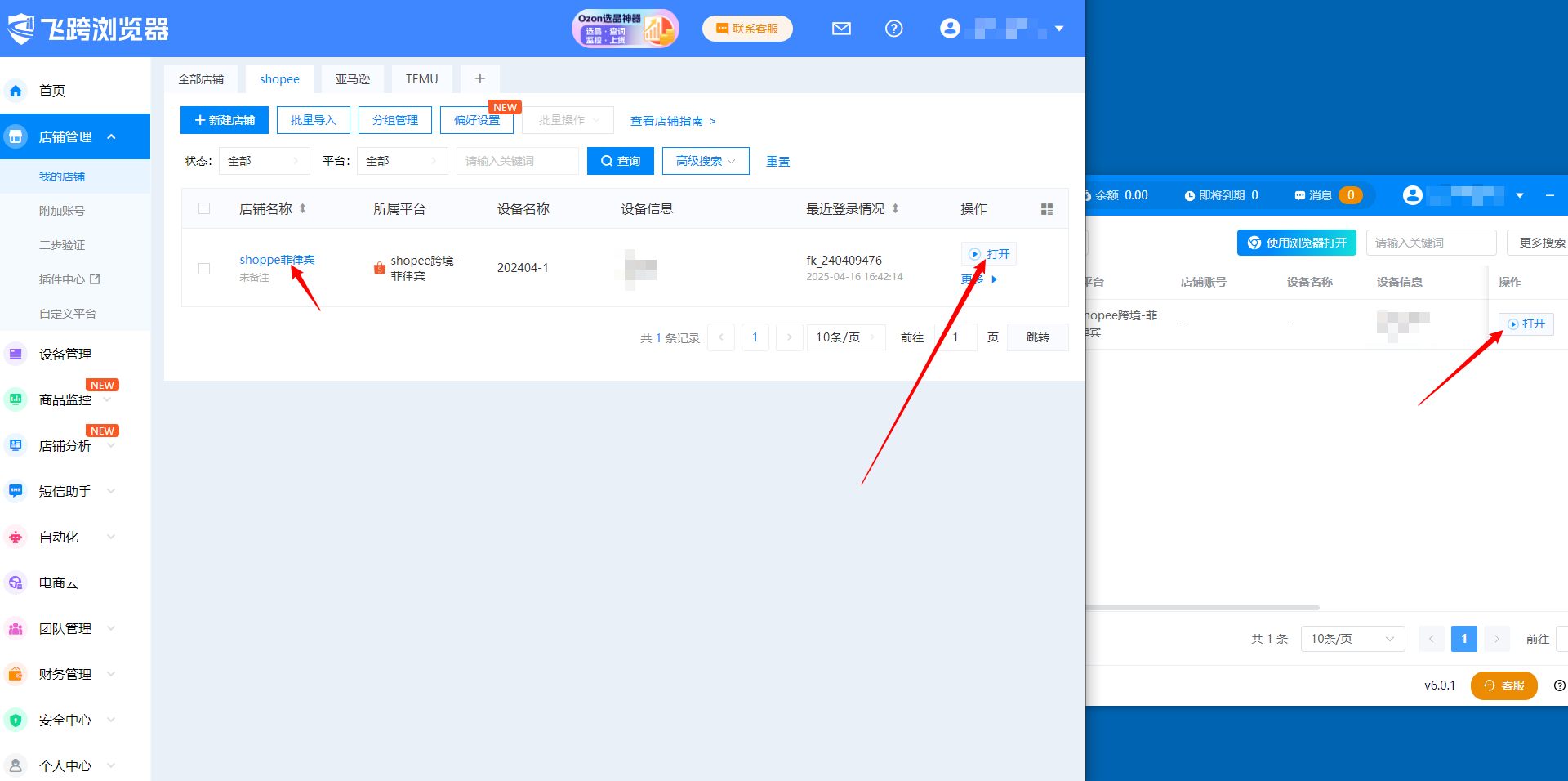 4.此时会弹出如以下的画面,该网页即这个店铺的专属环境,网页地址栏右侧右上角显示的是该环境所对应的IP地址,主界面上方显示了当前使用的加速线路,当各项安全检测成功后,用户即可放心打开店铺进行使用。 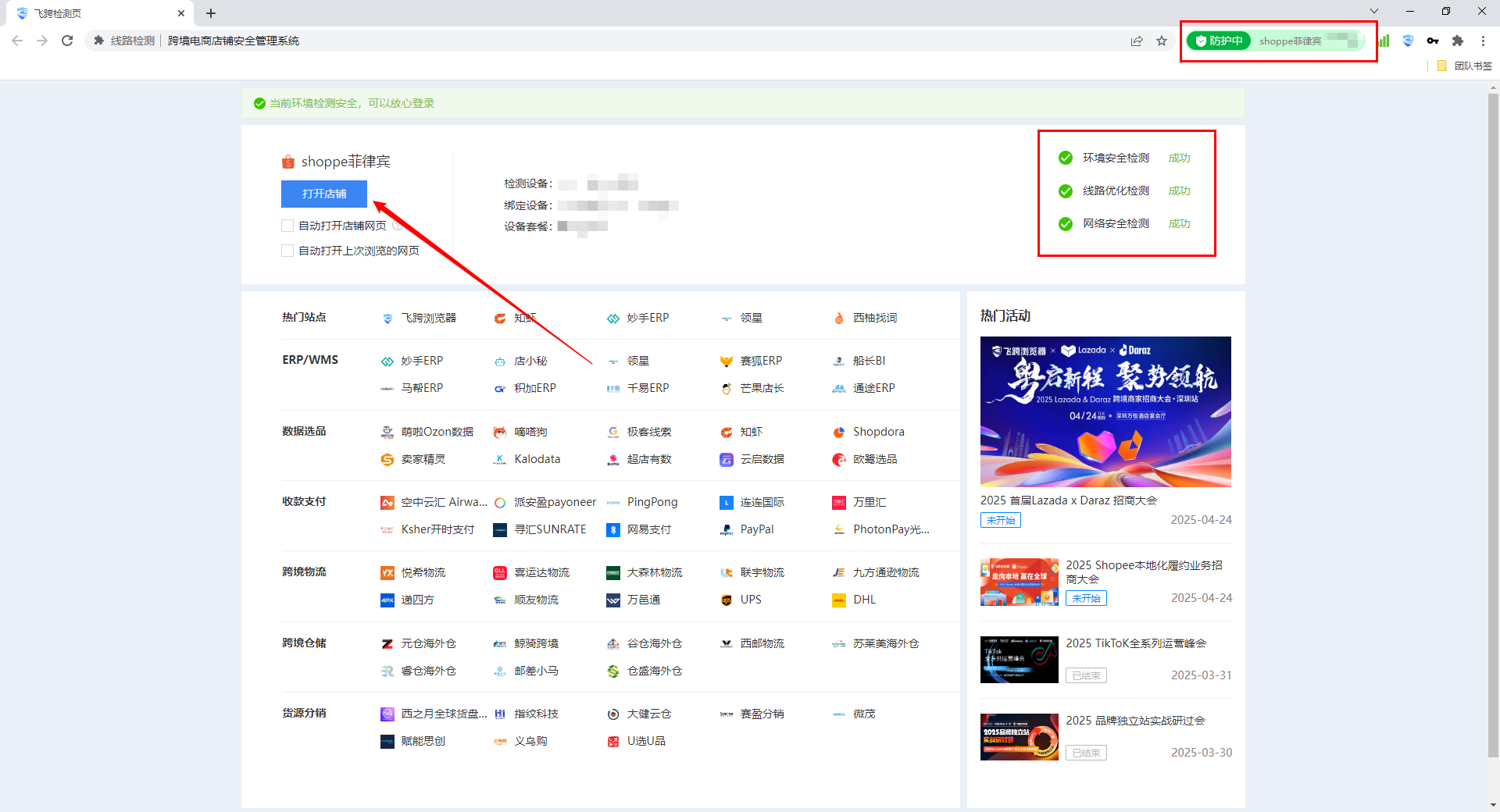 关于飞跨的更多功能参考:[如何添加团队成员并授权店铺](https://www.feikua.net/doc/287.html)、[如何进行cookie&UA信息迁移](https://www.feikua.net/doc/261.html)
上一篇 没有了
下一篇
5分钟快速上手
大纲
分享页面
扫码添加专属客服
购买向导
扫码联系值班客服
点击立即咨询
常见问题
扫码关注公众号